无线鼠标不能用 对码软件
怎么解决win8使用蓝牙鼠标提示输入码无效

怎么解决win8使用蓝牙鼠标提示输入码无效
Windows8系统连接蓝牙鼠标失败,提示“输入码无效,请再试一次,并且确保仍可以检测到你的鼠标。
”那么怎么解决win8使用蓝牙鼠标提示输入码无效呢?今天店铺就和大家说说win8使用蓝牙鼠标提示输入码无效的解决方法。
解决win8使用蓝牙鼠标提示输入码无效方法
1、在win8.1系统的桌面上,用win+R组合键打开运行框,输入services.msc后按回车键。
2、在系统服务的对话框中,滑动右侧的滚动条,找到“bluetooth support service”选项,并双击将它打开。
3、在bluetooth support service属性的对话框中,将其启动类型选择为“自动”,服务状态选择为“启动”。
4、完成上述操作之后,启动鼠标的蓝牙按钮,并输入正确的配对码就应该能正常连接了。
戴尔无线鼠标没反应怎么解决

戴尔无线鼠标没反应怎么解决在有些时候我们的戴尔无线鼠标没反应了,这该怎么办呢?那么下面就由店铺来给你们说说戴尔无线鼠标没反应的解决方法吧,希望可以帮到你们哦!戴尔无线鼠标没反应的解决方法一:戴尔电脑的无线鼠标用不了,有3种可能性,第一种可能是无限鼠标的光电管故障,造成鼠标无法侦测位置,鼠标就无法使用了。
第二种是鼠标的电路故障,内部存在电路的短路或者断路,鼠标也无法使用。
第三种,鼠标没有插牢固,造成接口接受器的接触不良,鼠标也无法使用。
1.在设备管理器--通用串行总线控制器--将USB拔出(记住此时显示的设备)--再插入--多出的设备将其删除-重新连接看看。
2.假如无法连接--登陆电脑官方网页--输入电脑型号--驱动工具及相关下载--找到串行总线控制器驱动--下载即可。
3.或下载驱动精灵或驱动人生--打开软件--检测驱动--点击USB驱动下载即可。
其次:首先,确认电脑能够正常使用鼠标,不能确认的情况下,可以找一个有线鼠标测试即可。
如果不能使用,那要先把电脑能使用鼠标的问题解决就行的;如果能使用,那把无线鼠标接收器插入到电脑USB口。
检查无线鼠标电池是否安装正确,有的品牌新买的鼠标电池是安装好的,有一绝缘小纸拉条,拉开即可;检查无线鼠标开关,置于“ON”的位置。
部分入门级鼠标无开关,那装装了电池就表示已经开启。
确保接收器和无线鼠标间没有明显的物体阻挡,有的USB接口处于四周为金属板的凹槽内,这样信号会受到严重的屏蔽,建议使用延长线或更换其它位置USB接口。
如果是台式机,建议置于机箱前置USB接口;确保2米内没有WIFI无线信号源或其它高频无线信号源。
更换不同的USB口测试;更换电脑测试;更换电池测试。
有的新买的鼠标也会存在原配电池掉电情况。
对码配对操作。
无线鼠标有可能掉码,即忘记谁是它的伴侣是谁了,需要用官方提供的对码软件做对码操作,配对成功,又可以正常使用了。
如果按以上操作多次还是不能使用,基本就有故障问题了,需要联系售后处理。
为什么笔记本上的无线鼠标不能用
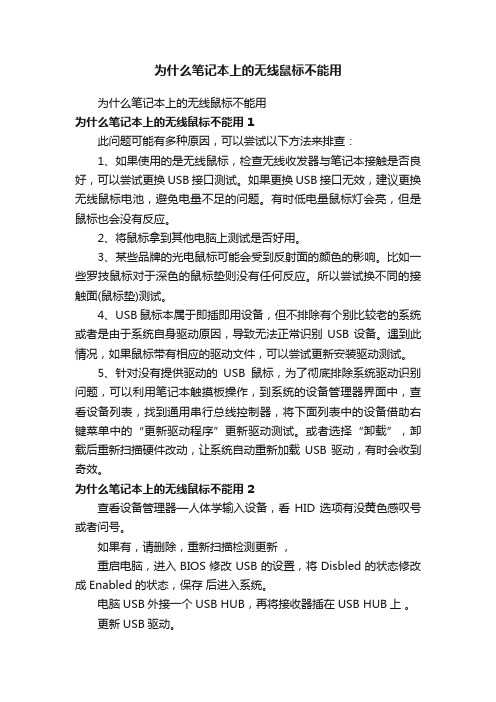
为什么笔记本上的无线鼠标不能用为什么笔记本上的无线鼠标不能用为什么笔记本上的无线鼠标不能用 1此问题可能有多种原因,可以尝试以下方法来排查:1、如果使用的是无线鼠标,检查无线收发器与笔记本接触是否良好,可以尝试更换USB接口测试。
如果更换USB接口无效,建议更换无线鼠标电池,避免电量不足的问题。
有时低电量鼠标灯会亮,但是鼠标也会没有反应。
2、将鼠标拿到其他电脑上测试是否好用。
3、某些品牌的光电鼠标可能会受到反射面的颜色的影响。
比如一些罗技鼠标对于深色的鼠标垫则没有任何反应。
所以尝试换不同的接触面(鼠标垫)测试。
4、USB鼠标本属于即插即用设备,但不排除有个别比较老的系统或者是由于系统自身驱动原因,导致无法正常识别USB设备。
遇到此情况,如果鼠标带有相应的驱动文件,可以尝试更新安装驱动测试。
5、针对没有提供驱动的USB鼠标,为了彻底排除系统驱动识别问题,可以利用笔记本触摸板操作,到系统的设备管理器界面中,查看设备列表,找到通用串行总线控制器,将下面列表中的设备借助右键菜单中的“更新驱动程序”更新驱动测试。
或者选择“卸载”,卸载后重新扫描硬件改动,让系统自动重新加载USB驱动,有时会收到奇效。
为什么笔记本上的无线鼠标不能用 2查看设备管理器—人体学输入设备,看HID选项有没黄色感叹号或者问号。
如果有,请删除,重新扫描检测更新,重启电脑,进入BIOS修改USB的设置,将Disbled的状态修改成Enabled的状态,保存后进入系统。
电脑USB外接一个USB HUB,再将接收器插在USB HUB上。
更新USB驱动。
无线鼠标采用无线技术与计算机通信,从而省却了电线的.束缚。
其通常采用的无线通信方式包括蓝牙、Wi-Fi (IEEE 802.11)、Infrared (IrDA)、ZigBee (IEEE 802.15.4)等等多个无线技术标准。
为什么笔记本上的无线鼠标不能用 31、鼠标连线接触不良鼠标接口一般分为USB或者PS/2接口,其中PS/2是台式电脑最常用的接口,USB接口用在笔记本上比较多,并且USB接口鼠标是通用的,如果发现鼠标动不了,首先我们可以简单的晃动下鼠标线是否接触不良,如果晃动过程鼠标偶尔可以移动说明接触不良,如果晃动鼠标线依然不动,则可以换个接口试试或者换个电脑试试。
对码软件使用及对码步骤

对码软件使用及对码步骤
第一步:请将USB接收器插入电脑的USB接口,然后使用一只普通的有线鼠标,双击下面的图标.
第二步:用鼠标双击对码软件图标后将会出现以下的画面后,单击设备对码.(红色标示)
第三步:单击设备对码后将出现60秒倒记时.此时请按下鼠标底盖上的对码按键.(确认已正确
安装好电池)
第四步:对码成功后将显示鼠标对码成功..如果尚未看到如下画面提示请重复以上步骤.
第五步: 请再次单击设备对码后将出现60秒倒记时.此时请按下键盘底盖上的对码按键.(确
认已正确安装好电池)
第六步:对码成功后将显示键盘对码成功..如果尚未看到如下画面提示请重复以上步骤.
第七步:请关闭此对码软件,这时你的键盘和鼠标已经可以正常使用了.
(此对码软件上的其它设置请不要随意更改,以免造成设备工作不正常)。
Newmen新贵 2.4G无线键鼠(金色版)对码说明

Newmen 新贵 2.4G无线键鼠(金色版)对码说明
软件说明: 此软件适应接收器为金色LOGO的新贵 2.4G无线产品; 此软件只有在无线产品出现更换接收器、 掉码,或受干扰严重的情况下才使用。
Newmen 新贵 2.4G无线键鼠(金色版)对码说明
步骤三:点击“快速连接设备”,接收器进入对码状态。
点击快速连接设备
对码时间60秒 自动倒计时 显示已进入 对码状态
鼠标,键盘对码选择 勾上
Newmen 新贵 2.4G无线键鼠(金色版)对码说明
步骤四:鼠标对码 将鼠标电源开关拔到ON处,开启鼠标; 鼠标与离接收器保持在20cm以器
成功联接。
鼠标对码成功后,显示当前 状态已经联接了鼠标。
Newmen 新贵 2.4G无线键鼠(金色版)对码说明
步骤五:键盘对码 键盘与离接收器保持在20cm以内的距离; 按住键盘的”ESC“与”Pause Break“ 两个按键便可与接收器成功联接。
Newmen 新贵 2.4G无线键鼠(金色版)对码说明
步骤一:打开对码软件,出现如下界面。 (打开软件时,如有系统杀毒软件等拦截提示,选择请允许放行。)
Newmen 新贵 2.4G无线键鼠(金色版)对码说明
步骤二:将“金色LOGO”接收器插入计算机USB接口。
显示USB设备已连接
显示设备正常
显示设备名称
Win10蓝牙鼠标出现输入码无效怎么解决?
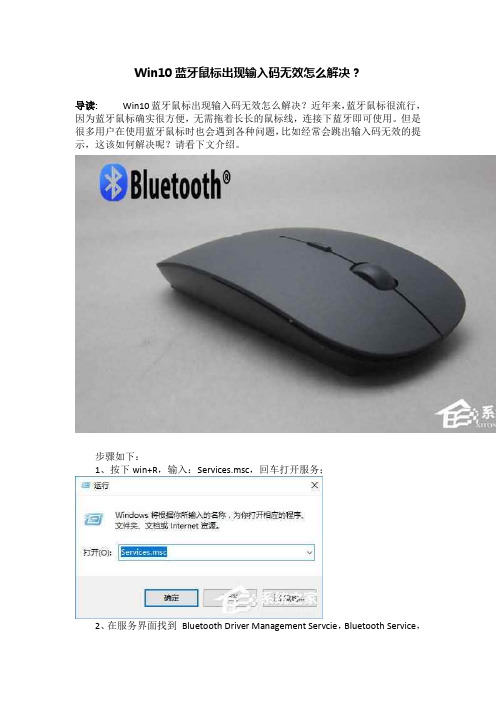
Win10蓝牙鼠标出现输入码无效怎么解决?
导读:Win10蓝牙鼠标出现输入码无效怎么解决?近年来,蓝牙鼠标很流行,因为蓝牙鼠标确实很方便,无需拖着长长的鼠标线,连接下蓝牙即可使用。
但是很多用户在使用蓝牙鼠标时也会遇到各种问题,比如经常会跳出输入码无效的提示,这该如何解决呢?请看下文介绍。
步骤如下:
1、按下win+R,输入:Services.msc,回车打开服务;
2、在服务界面找到Bluetooth Driver Management Servcie,Bluetooth Service,
Blue Support Service 3个服务重新启动,若未运行将这3个服务双击打开,将这些服务的启动类型设置为“自动”,然后点击“应用”-- “启动”--“ 确定”就可;
若经过设置后问题依旧则继续往下看:
3、在任务栏右下角找到的wifi图标,点击网络设置,打开网络设置;
4、在右侧移动到底部,选择“更改适配器”选项,看到WLAN图片,右击打开-“属性”,如图:
也可以在开始菜单上单击右键,选择-- 设备管理器--- 网络适配器,在网卡上单击右键,选择属性,打开网卡属性;
5、打开网卡属性后,点击“配置”选项,然后切换到【高级】选卡,在列表里面找到“Bluetooth协作”,改成“自动”,点击确定保存设置即可。
以上就是Win10蓝牙鼠标出现输入码无效的解决办法,有遇到此错误的伙伴,可以按照上述步骤设置一下,基本都能修复蓝牙鼠标问题。
解决无线鼠标重新对码问题1

解决无线鼠标重新对码问题
笔者不慎将多套双飞燕G3100无线键鼠套件的USB接收器混合,导致接收器与键盘、鼠标不能配套使用,通过人工配对,解决了部分问题,但仍有部分鼠标不能使用。
后来在厂商的帮助下,笔者利用双飞燕的对码软件让剩下鼠标恢复了正常,在此将解决问题的过程告诉有相同遭遇的朋友。
首先,我们必须拥有一台USB接口正常且连有能够正常使用鼠标的电脑用以运行对码软件,然后下载对码程序,笔者用的这款软件的版本是v1.1,支持天遥G3.G5.G7.G9系列键鼠对码,该软件无需安装,为绿色软件。
双飞燕对码软件主界面
对码时,第一步要将G3100鼠标的USB接收器插入电脑,等待系统正确识别后,点击对码程序里“开始对码”的按钮,软件便开始对码。
这时候迅速取出鼠标里的电池,在15秒时间内再装上并打开鼠标电源,此时对码程序“显示鼠标配对码”的空格里会显示6个配对码,代表配对完成。
经过重新对码之后,笔者的G3100终于恢复正常。
键盘的对码过程和鼠标类似,不再重复。
对码程序的界面
在这里,值得给大家说明的是,这个对码程序是双飞燕无线键鼠的通用软件,只要是天遥G系列的无线键鼠,均可以通过它来实现重新对码。
那些丢失接收器的朋友们,相信读完本文后就知道该如何恢复了。
电脑接无线鼠标没反应怎么办

电脑接无线鼠标没反应怎么办
相比于有线鼠标,无线鼠标没反应怎么办的现象较多,鼠标上的电源指示灯和底部光源均正常亮起,但是移动鼠标屏幕指针无法移动。
那么你知道电脑接无线鼠标没反应怎么办吗?下面是店铺整理的一些关于电脑接无线鼠标没反应的相关资料,供你参考。
电脑接无线鼠标没反应的解决方法:
对于这种情况,用户只需要将无线鼠标与电脑重新对码连接即可解决。
尽管不同鼠标厂商所提供的对码方式有所区别,但基本都是通过重新开关或按下鼠标底部对码键两种方式来完成。
用户只需查看鼠标说明书或上网查阅,将鼠标与电脑重新连接,即可解决鼠标不动了的问题。
如果您使用的是全新:一般都不会有问题,有问题按下面步骤排查。
如果不是全新的,我们一般从电量、usb接口、鼠标配件问题开始。
(1)电量供应不足,剩余电池不足以驱动无线鼠标,电量不足会导致无线鼠标操作缓慢,或者无反应的情况发生,更换电池即可。
(2)检查USB无线鼠标接受器是否插牢固,拔下重插或者换个USB 接口试试,甚至别的电脑上试试,大部分拔插一下接收器就能得到解决,这是由于驱动与硬件兼容性不是很好的原因,如果无线鼠标依然不能用,排查软件问题。
(3)鼠标配件方面(电路板问题在此不作考虑):左键、右键、滚轮等看看他们是否管用,如果部分管用,不管用的部分很有可能是坏的;都不管用的话,从以上方面排查一下,相信我们还不至于运气如此不好。
如果万一我们真的很不幸,不管是新买的还是使用过的无线鼠标,以上都排查过了确定没问题,仍然无法使用的话,建议您赶快前往购买的地方换一个新的鼠标,现在的鼠标大多都是2年质保的,相信您的问题很快就能得到解决。
- 1、下载文档前请自行甄别文档内容的完整性,平台不提供额外的编辑、内容补充、找答案等附加服务。
- 2、"仅部分预览"的文档,不可在线预览部分如存在完整性等问题,可反馈申请退款(可完整预览的文档不适用该条件!)。
- 3、如文档侵犯您的权益,请联系客服反馈,我们会尽快为您处理(人工客服工作时间:9:00-18:30)。
最近收到天正电气送无线鼠标一个,型号:雷柏1620
那个兴奋呀,
接收头查到电脑USB头,驱动自动安装,装上电池,打上开关,诶,灯不亮,没反应,该不会装错了吧,仔细再检查还是没错,怎么就不能用了呢!
还以为坏了,重复尝试了几次都不能用,没辙,只能打客服啦!报上症状,可能是对码不对,要安装对码软件。
步骤:
对码软件请见附件!
下载安装在电脑上之后重启电脑,在开始/所有程序里面找到RAPOO文件夹或雷柏键鼠对码程序/将他打开按照上面的步骤进行操作!
注意事项:先关闭其他的无线产品(路由器网卡等等)!
产品在对码的时候尽量与接收器的距离不要超出5厘米!
如使用台式机请将接收器插在主机的前面使用!
附件下载:/s/1IaI8。
